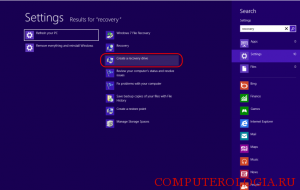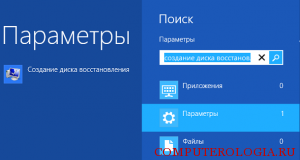В Windows 8 разработчики Майкрософт предлагают пользователям как новые, так и усовершенствованные функции предыдущих версий. К примеру, технология создания архивного образа системы пришла из “Семерки”. Но учитывайте и то, что в отличие от «Семерки» далеко не все компьютеры можно установить Windows 8. Какие системные требования есть у «Восьмерки» узнаете тут. Польза и необходимость диска восстановления очевидны – ведь диск с такой записью поможет восстановить систему, даже если она будет полностью неработоспособна. В восьмой версии Windows с этой целью используются функции Refresh и Reset.
Создание диска восстановления
Для того чтобы создать диск восстановления, нам понадобится открыть Панель управления. В ней нас интересует раздел Восстановление файлов Windows 7. В левой части экрана вы увидите ссылку Создание диска восстановления. После того как вы на нее щелкнете, перед вами появится сообщение с просьбой вставить DVD-диск. Выполнив требование системы, нажимаем Создать и ждем, пока длится запись. А как создать точку восстановления в Windows 7 сможете прочитать в этой статье.
Кроме того, процесс создания может выглядеть следующим образом. Откройте начальный экран и введите в строку поиска recdisc, жмите на Ввод. Перед вами должен открыться инструмент, основное назначение которого – создание диска восстановления. В нем выбираем оптический дисковод и жмем “Создать…”.
Диск восстановления для USB-носителя
Для того чтобы использовать USB-носитель, откройте экран Metro. В поисковой строке вводим Создание диска восстановления. Кроме того выделяем раздел Параметры, после чего нажимаем Ввод.
Если все сделано верно, то на рабочем столе должен открыться инструмент, который будет использоваться для создания диска. Бывает, что в компьютере изначально уже имеется раздел восстановления. Тогда достаточно всего лишь скопировать его на флешку. После того, как операция будет завершена, система поинтересуется, удалить ли раздел с жесткого диска. Стоит ли это делать – решать каждому самостоятельно, помните, что это позволит освободить довольно много места. Хотя при возникновении проблем, восстановить систему вы сможете только с диска восстановления, поэтому позаботьтесь о том, чтобы место его хранения было надежно.
Способы использования диска восстановления
Если компьютер не может войти в систему, то обычно Windows 8 сама откроет необходимые параметры запуска, которые помогут решить данную проблему. В случае, когда эти инструменты недейственны, понадобится Диск восстановления. Для этого вставляем диск в оптический привод. Если он не загрузился автоматически, заходим в Биос, где настраиваем приоритет загрузки.
Диск восстановления позволяет диагностировать и исправлять неполадки с помощью специальных функций Refresh и Reset, о которых я уже упоминал в начале. Кроме того, пользователь может перейти в раздел Дополнительные опции. В нем можно попробовать автоматически устранить неполадки или попытаться восстановить компьютер, используя образ системы. Пользователи, которые хорошо знакомы с техникой, могут запустить командную строку, а с ее помощью вручную исправить проблемы. Если вы при восстановлении решили использовать образ системы, то помните, что разрядность диска восстановления должна совпадать с такой же количественной характеристикой образа.
Как видим, диск для восстановления просто необходимо создать, так как в будущем он избавит вас от многих проблем и поможет восстановить систему без особого труда. Встроенные инструменты в новой версии ОС этому способствуют, поэтому устранить неполадки смогут даже неопытные пользователи. Главное, храните Диск восстановления в доступном месте, чтобы его не пришлось долго искать при возникновении необходимости в нем, но и чтобы потеряться он не мог.